所需要到的工具:VMware Workstation Pro、centos8的镜像
1、下载
下载centos8的镜像:Download

更正(2023-05-10):
根据评论的反应,发现CentOS Linux 8已经不能在官网下载了,只能下载CentOS Linux 7,如下图
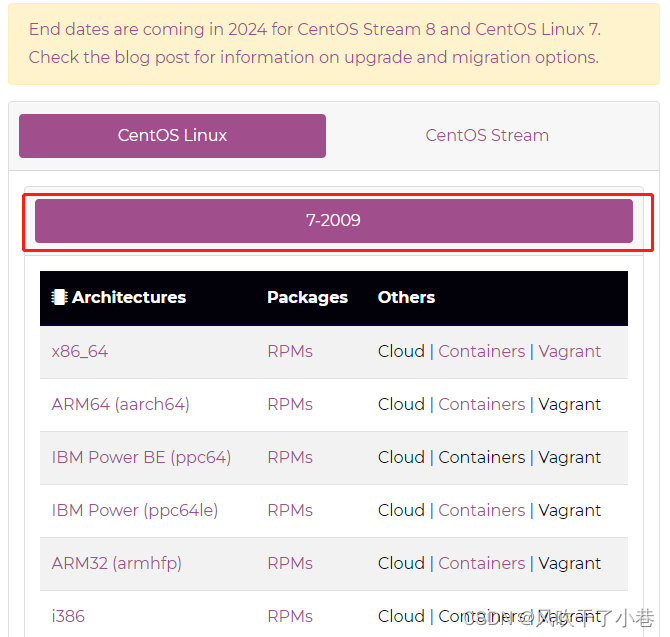
我们可以下载 CentOS Stream 8 或者 9
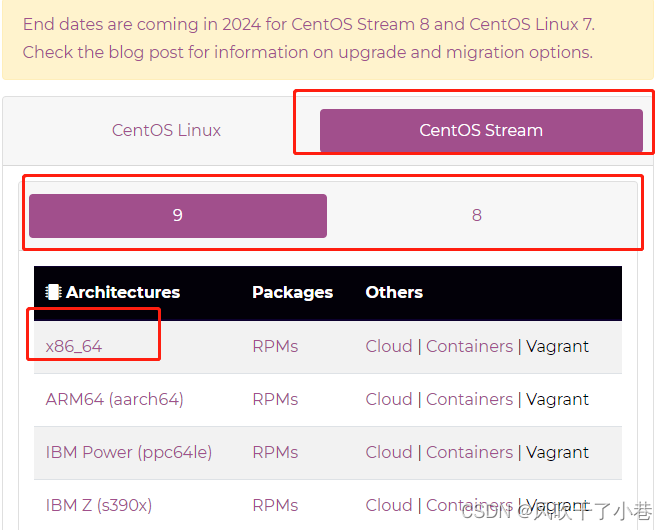
根据上面的公告我们可以知道 CentOS Stream 8和CentOS Linux 7的结束日期是2024年,官网上已经没有CentOS Linux 8的下载了,估计CentOS Linux已经停止更新了。如果确实想要
我所能查到的终止日期是:
- CentOS Linux 7 : 2024-06-30
- CentOS Linux 8 : 2021-12-31
- CentOS Stream 8 : 2024-05-31
- CentOS Stream 9 : 估计到 2027, 取决于 RHEL9 “全力支持阶段” 终止时间
我们选择阿里云的镜像站


VMware Workstation Pro下载:Windows 虚拟机 | Workstation Pro | VMware | CN 下载试用版的,密钥可以去网上找。

2、安装CentOS8
打开VMware Workstation Pro
【文件】——>【新建虚拟机】(快捷键:Ctrl+N)

我们选择典型即可


选择好安装位置


自定义硬件可以根据自己电脑去分配内存

点击完成就安装虚拟机完毕


我们之前下载的镜像文件,然后点击【开启此虚拟机】

选择第一个(按Ctrl可以弹出鼠标),然后等待

我们主要设置这几个


(这个不用纠结,以后可以继续安装)

设置好root密码好,点击开始安装,然后就是等待安装完毕,安装完毕后点击重启系统。
重启系统后,按照指引,完成一些简单配置,也可以跳过。
这样我们的centos8就创建完毕了

——2021.12.22